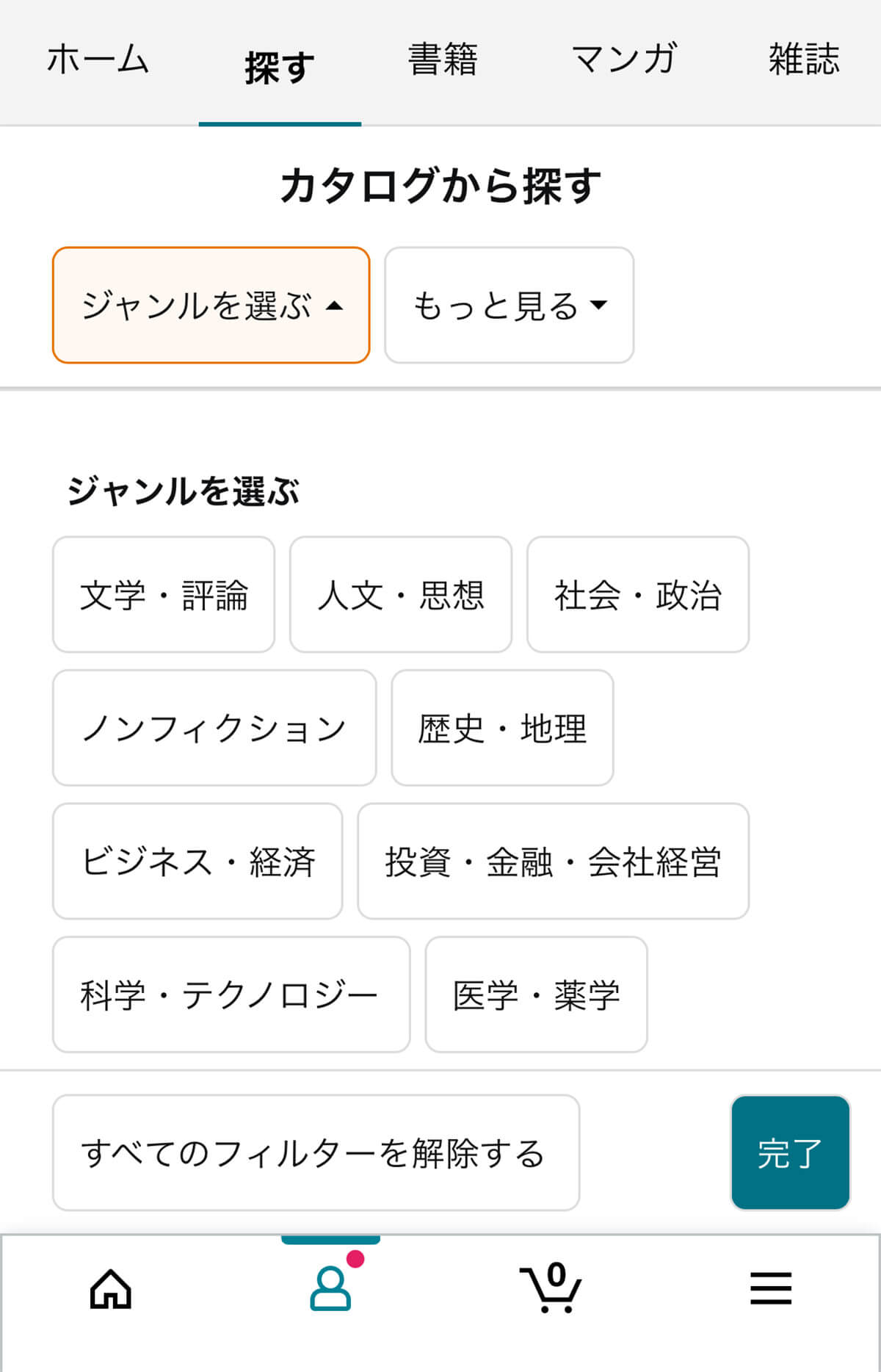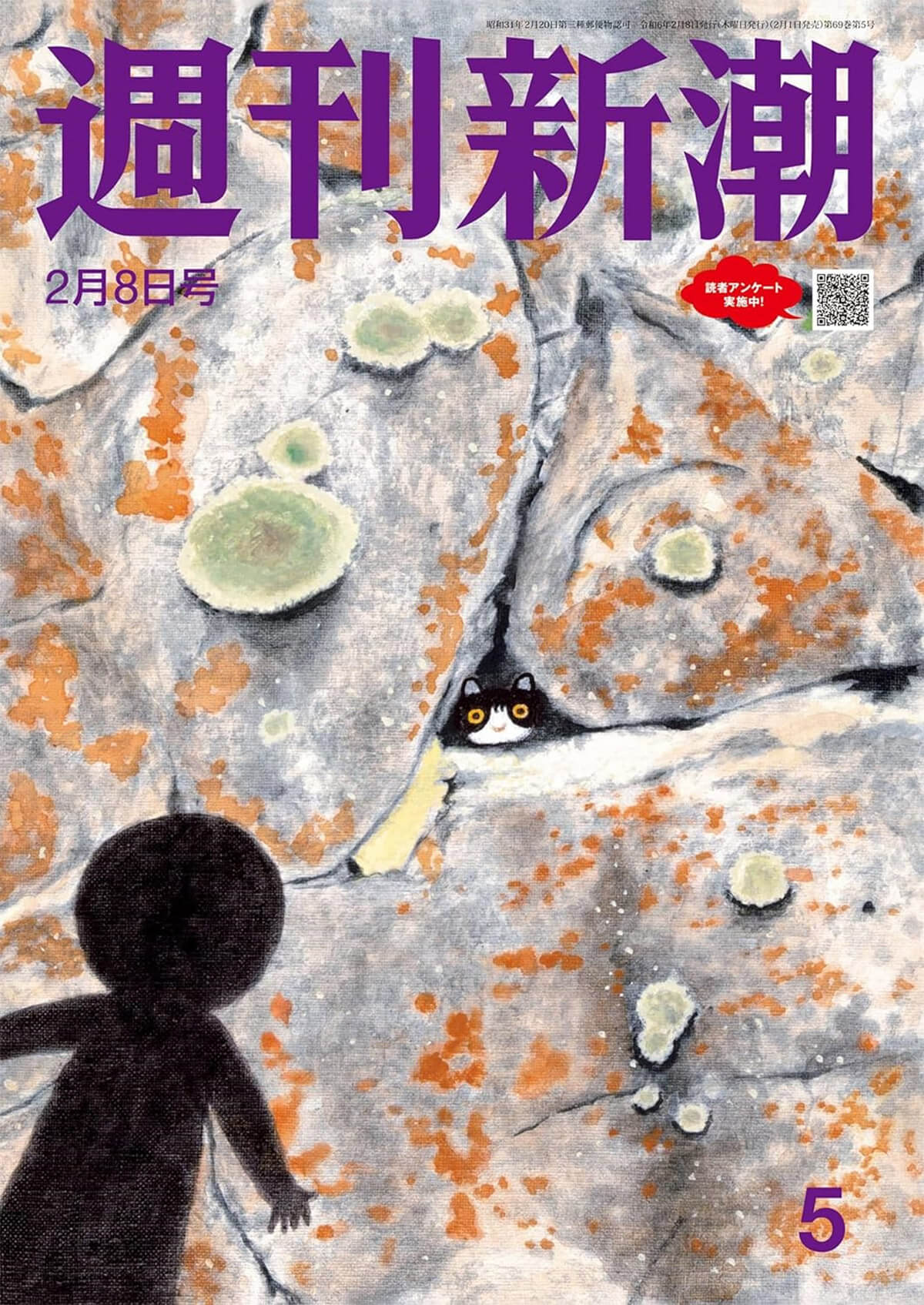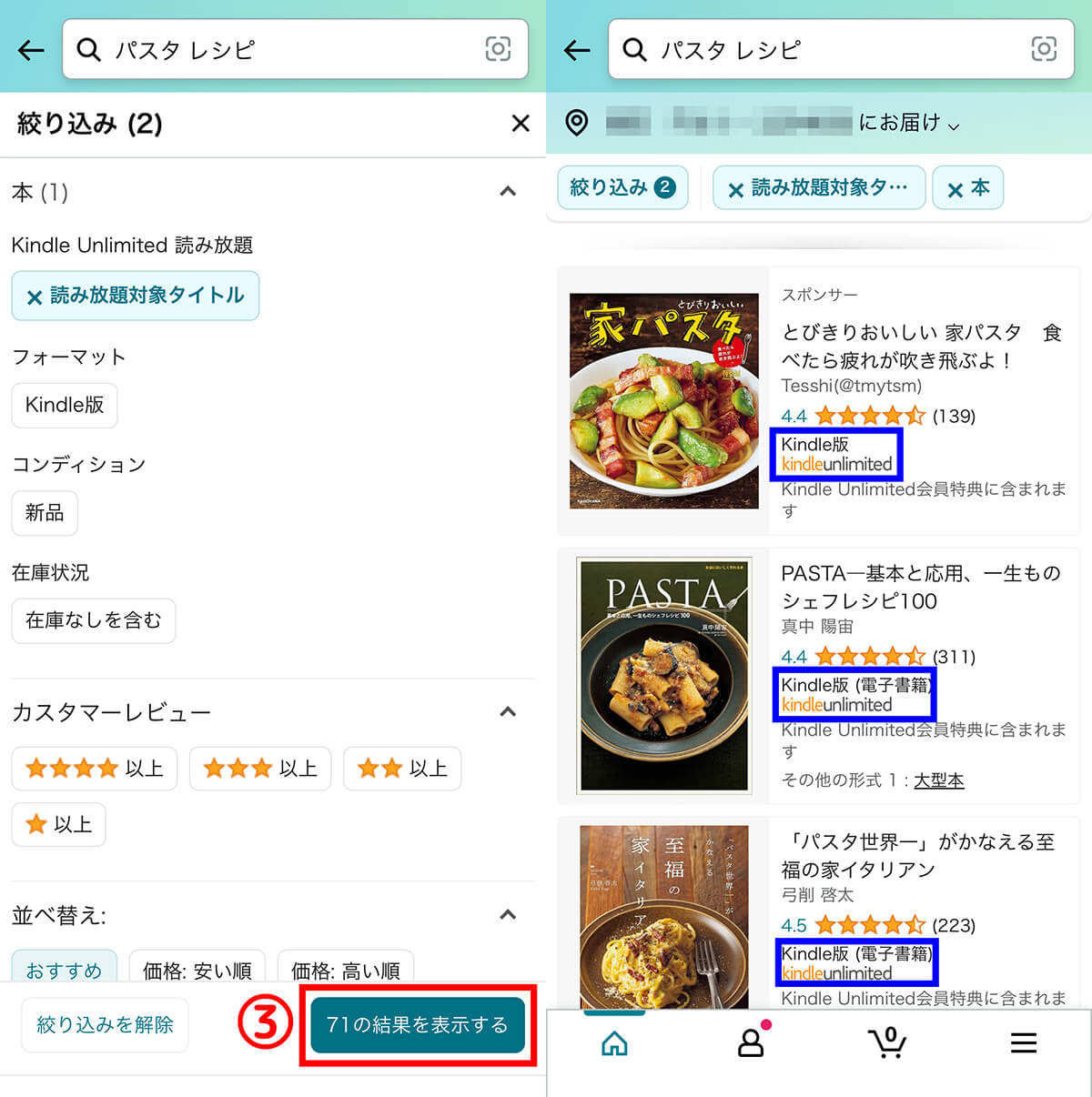Kindle Unlimited(キンドル アンリミテッド)は、Amazonが提供する月額980円(税込)で読み放題の書籍のサブスクリプションサービス。
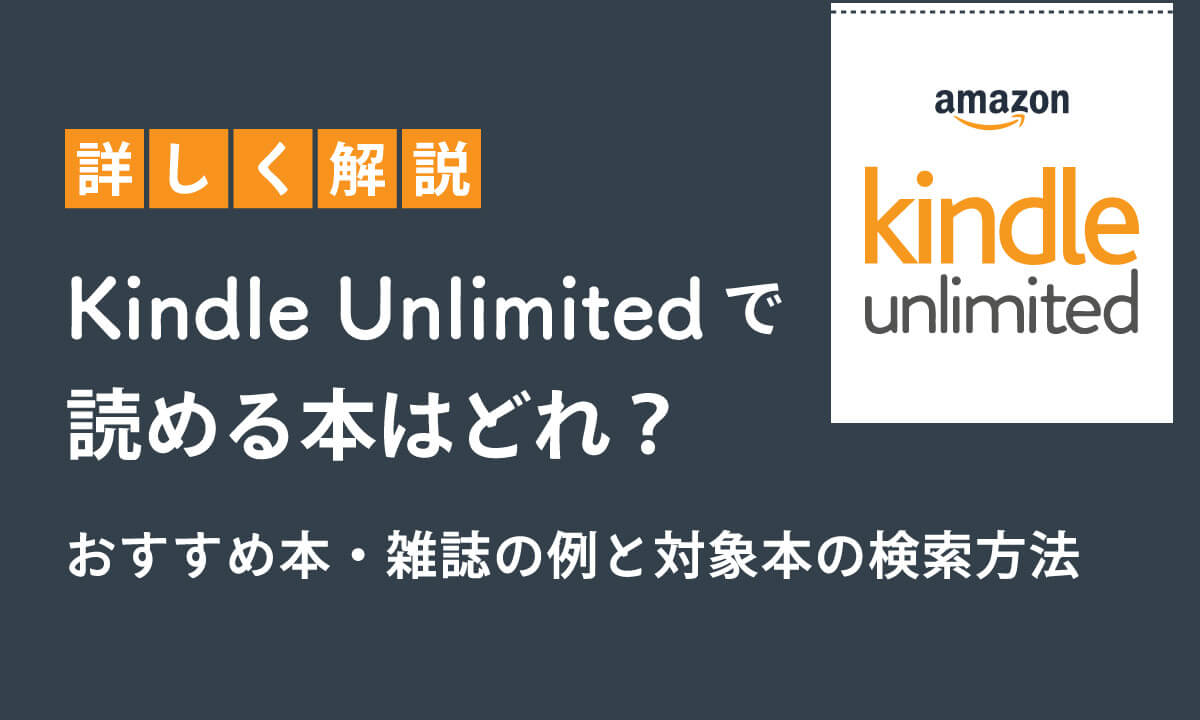
Kindle Unlimited会員は最大20冊の書籍を同時に借りることができます。また、対応デバイスがiOS端末、Android端末、Mac、Windows、Kindle端末、Fireタブレットなど幅広い点も魅力のひとつ
今回はKindle Unlimitedで読める本やおすすめの本と雑誌をご紹介するほか、本の検索方法などKindle Unlimitedの使い方を解説します。
【目次】
1.Kindle Unlimitedで読める本は少ないの?
2.Kindle Unlimitedで読めるおすすめのビジネス・実用書の例
3.Kindle Unlimitedで読めるおすすめの雑誌の例
4.【Kindle Unlimitedの対象本の絞り込み検索方法】おすすめ・新着から選ぶ
5.【Kindle Unlimitedの対象本の絞り込み検索方法】ジャンル(カテゴリ)で絞り込む
6.【Kindle Unlimitedの対象本の絞り込み検索方法】キーワード検索
7.まとめ
Kindle Unlimitedで読める本は少ないの?
Kindle Unlimitedには200万冊以上の本が読み放題の対象となっており、決して「読める本が少ない」とは言えないでしょう。冊数が多いだけでなく、様々なジャンルがカバーされています。
Kindle Unlimitedで読める本のジャンル(カテゴリー)
Kindle Unlimitedで読める本のカテゴリーは、本の形態によって大きく「書籍」「マンガ」「雑誌」のカテゴリーに分かれています。
Kindle UnlimitedとPrime Readingで読める本や機能の違い
Kindle Unlimitedと似たサービスにPrime Reading(プライム リーディング)があります。
Kindle UnlimitedとPrime Readingはどちらも定額読み放題サービスですが、Kindle Unlimitedは月額980円で利用可能な定額電子書籍読み放題サービスであり、プライム会員・非会員に関わらず利用できます。一方、Prime ReadingはAmazonプライム会員向けの特典として提供されるサービスであり、プライム会員であれば追加料金なしで利用できます。
Kindle UnlimitedとPrime Readingの相違点は以下の表の通りです。
| サービス名 | Kindle Unlimited | Prime Reading |
| 利用するには | Kindle Unlimitedへの加入が必要 ※Amazonプライム会員であっても別途料金必要 |
Amazonプライム会員の特典のひとつ、プライム会員であれば追加料金なしで利用可能 |
| 料金(税込) | 月額980円 | Amazonプライム会員費 年額5,900円または月額600円 |
| 配信作品数 | 200万冊以上 | 約1,000冊以上 |
| 作品ジャンル | ・コミック ・ライトノベル ・ビジネス/実用書 ・小説 ・雑誌 ・写真集 ・児童書/絵本 ・旅行ガイド/マップ ・参考書/資格 ・楽譜/スコア ・辞書類 ・アダルト ・洋書 |
・小説/評論 ・ビジネス/経済 ・趣味/暮らし ・絵本/児童書 ・コミック ・雑誌 ・洋書 ・その他 |
| 支払方法 | ・クレジットカード ・デビットカード ・Paidyあと払い ・各種携帯キャリア決済 ・PayPay ・Amazonギフトカード |
・クレジットカード ・デビットカード ・Paidyあと払い ・各種携帯キャリア決済 ・PayPay ・Amazonギフトカード ・Amazonポイント ・パートナーポイントプログラム |
| 同時に利用できる冊数 | 20冊 | 10冊 |
Kindle Unlimitedで読めるおすすめのビジネス・実用書の例
Kindle Unlimitedで読めるおすすめのビジネス・実用書3冊を厳選してご紹介します。
思考は現実化する
Kindle Unlimitedにはビジネス書の古典的名著も数多くそろっています。その中でも「1度は読んでおきたい本」の1冊がナポレオン・ヒルの『思考は現実化する』です。
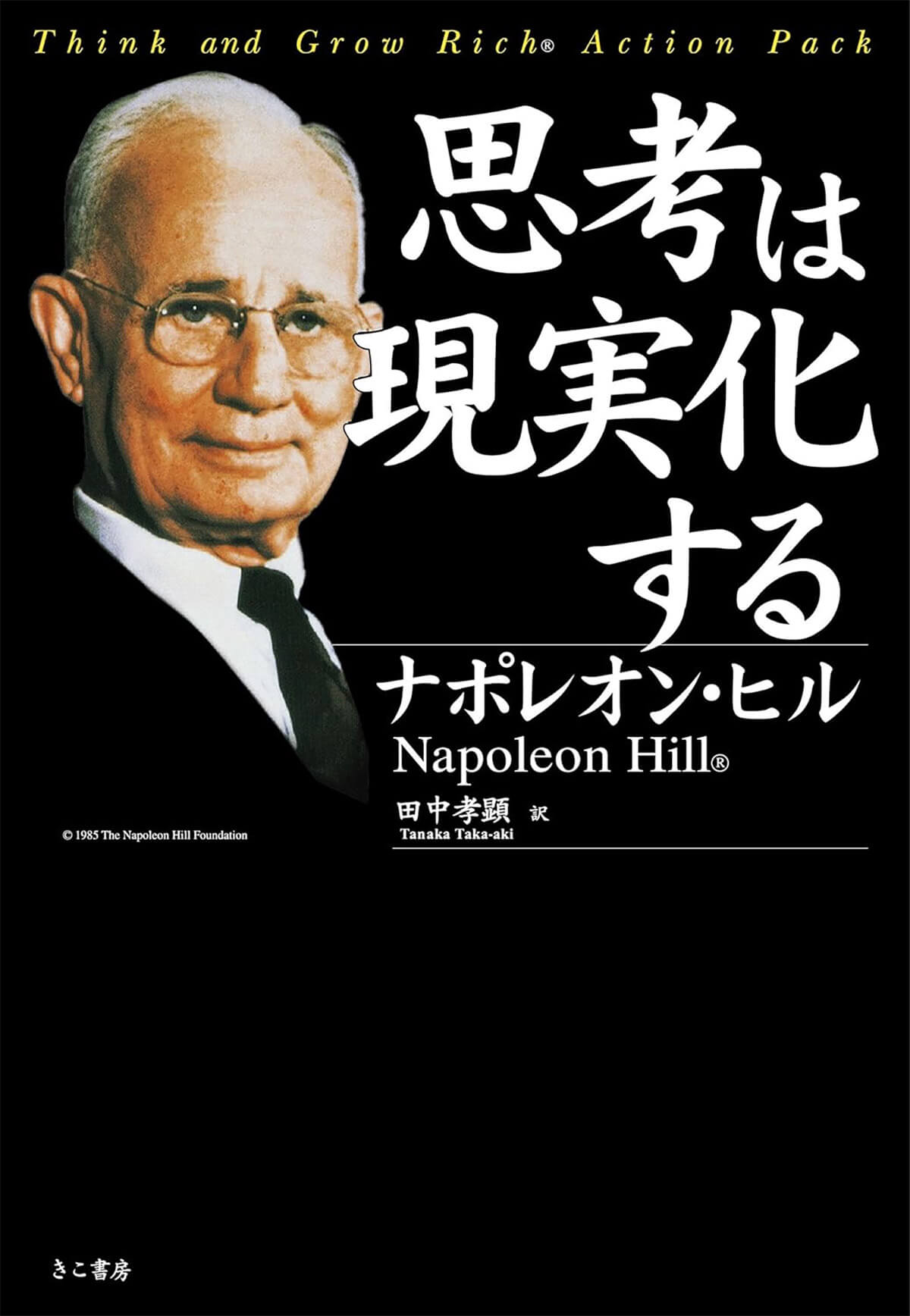
〈人は自分が思い描いたような人間になる〉――鉄鋼王カーネギ―からの依頼を受け、社会で成功している500人を超える人にインタビューを行い、20年かけて導き出した成功哲学を体系化した自己啓発本の古典。原著は80年以上前に刊行されたものですが、今でも読み応え十分。ボリュームある本なので読み放題で読むとお得感があります
(画像引用元「Amazon公式サイト」)
世界の一流は「雑談」で何を話しているのか
Kindle Unlimitedには古い本だけでなく、最新のビジネス書も随時追加されます。昨年発売され話題となった『世界の一流は「雑談」で何を話しているのか』も現在読み放題に追加されています。
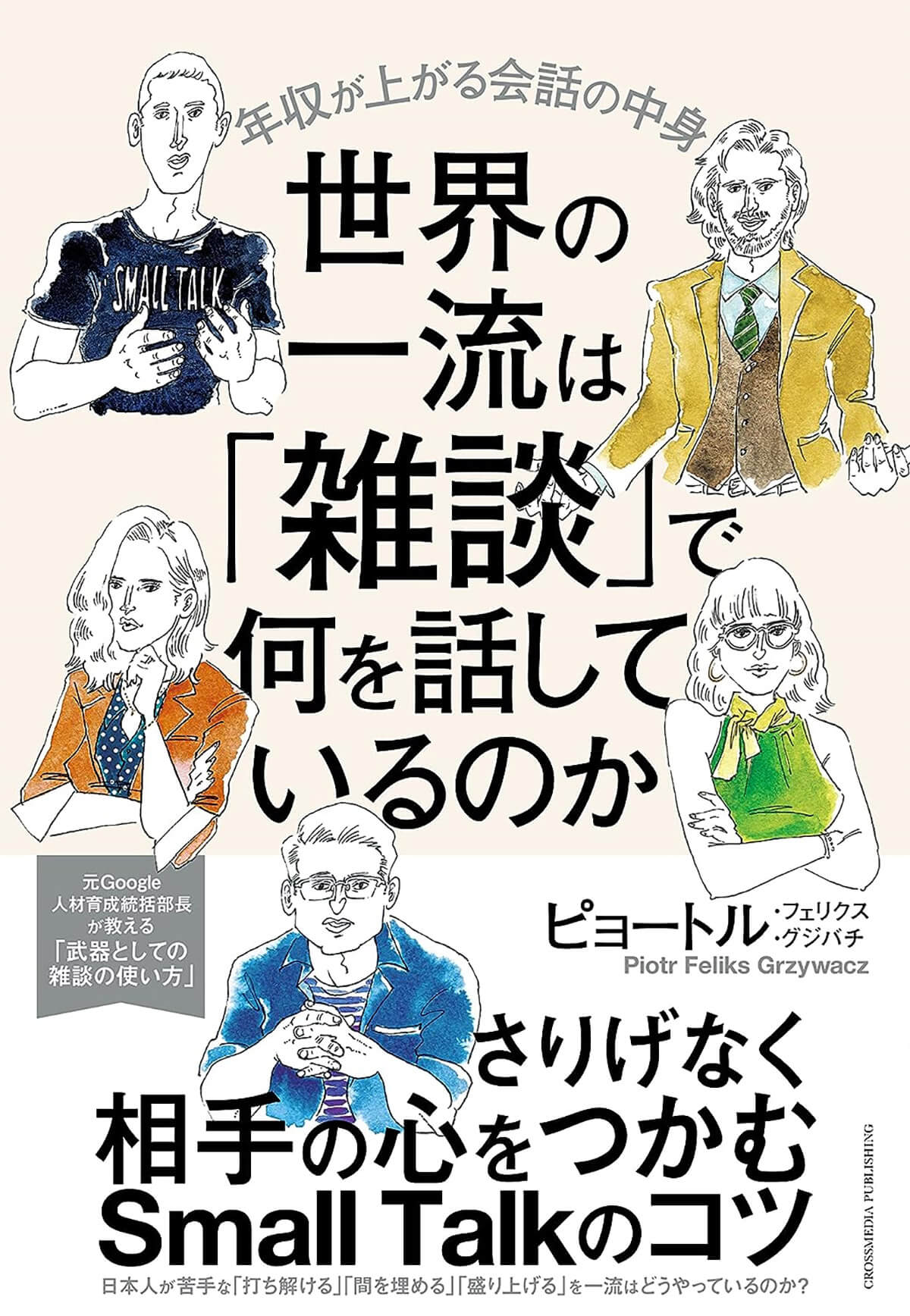
ポーランド出身で元Google日本の人材育成統括部長でもあるグジバチ氏による戦略的な「雑談」手法を学べる、Amazonの「実践経営・リーダーシップ」カテゴリーでベストセラー1位に輝いたビジネス書。上司や部下、取引先とのスモールトークが苦手、ビジネスの場で何を話したらいいのかわからない…という人にぜひ読んでもらいたい一冊です
(画像引用元「Amazon公式サイト」)
図解 新NISA制度 投資初心者でもよくわかる!現役銀行員・証券アナリストが教える 2024年 税制改正対応版
2024年1月から始まった新NISA制度。「やってみたいけどよくわからない…」と思っている人も多いのでは?Kindle Unlimitedは実用書も充実しており、新NISAの解説本も読むことができます。
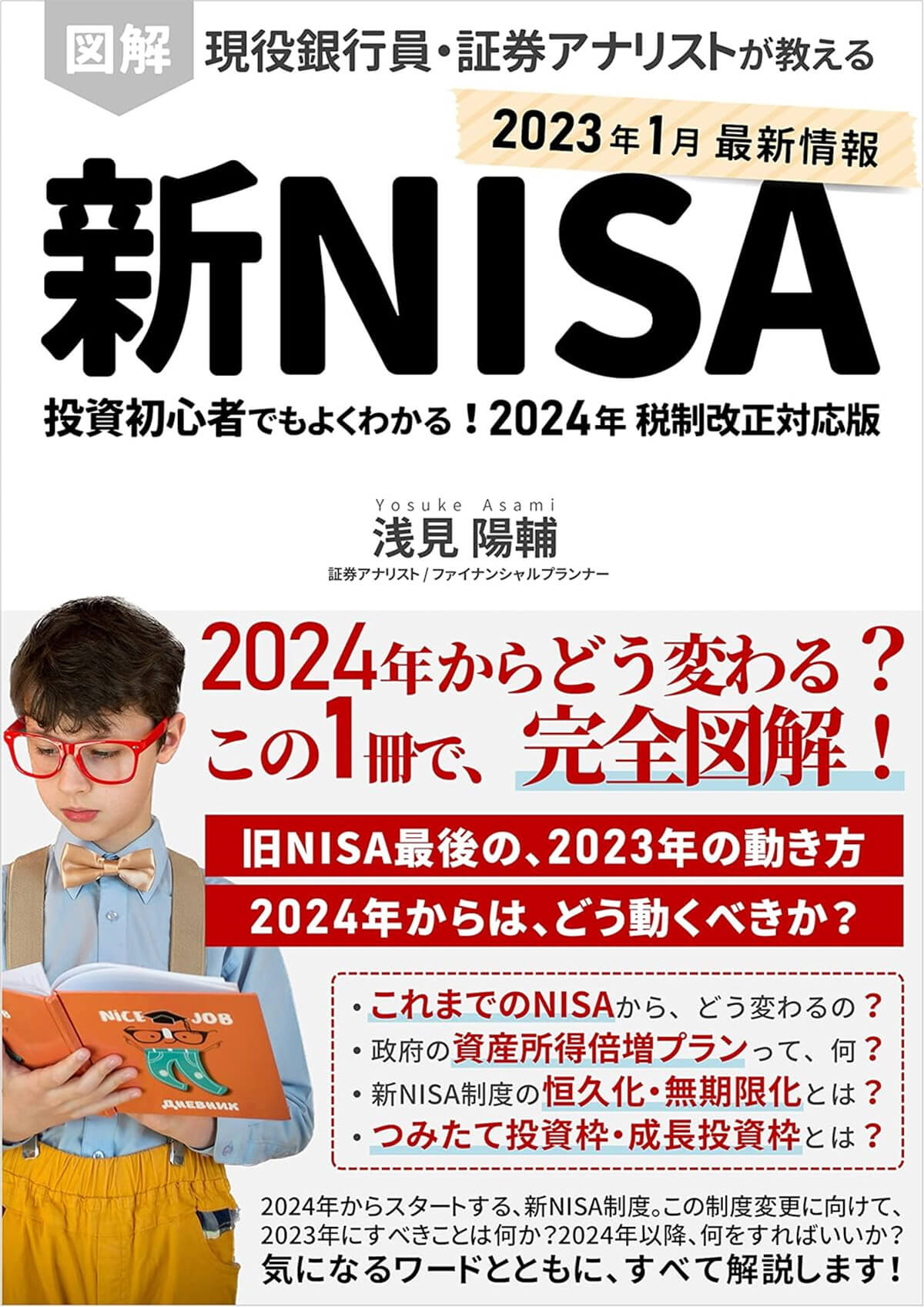
特に投資初心者の方におすすめなのが『 図解 新NISA制度 投資初心者でもよくわかる!現役銀行員・証券アナリストが教える 2024年 税制改正対応版』。タイトルにもあるように、現役の銀行員で証券アナリストの浅見陽輔氏による新NISAの解説本です。押さえるべきポイントを簡潔に解説し、図表も多く使われているので「投資は詳しくないけど新NISAをやってみたい!」という人が始めに手に取る本としておすすめです
(画像引用元「Amazon公式サイト」)
Kindle Unlimitedで読めるおすすめの雑誌の例
Kindle Unlimitedで読めるおすすめの雑誌3冊をご紹介します。
週刊新潮
Kindle Unlimitedでは話題の週刊誌が数多くそろっており、最新号から読み放題で読むことができます。
(画像引用元「Amazon公式サイト」)
週刊東洋経済
Kindle Unlimitedにはビジネス雑誌も充実しており、バックナンバーも含めて気になるトピックだけ「つまみ読み」できるのも電子書籍の読み放題ならではの醍醐味です。
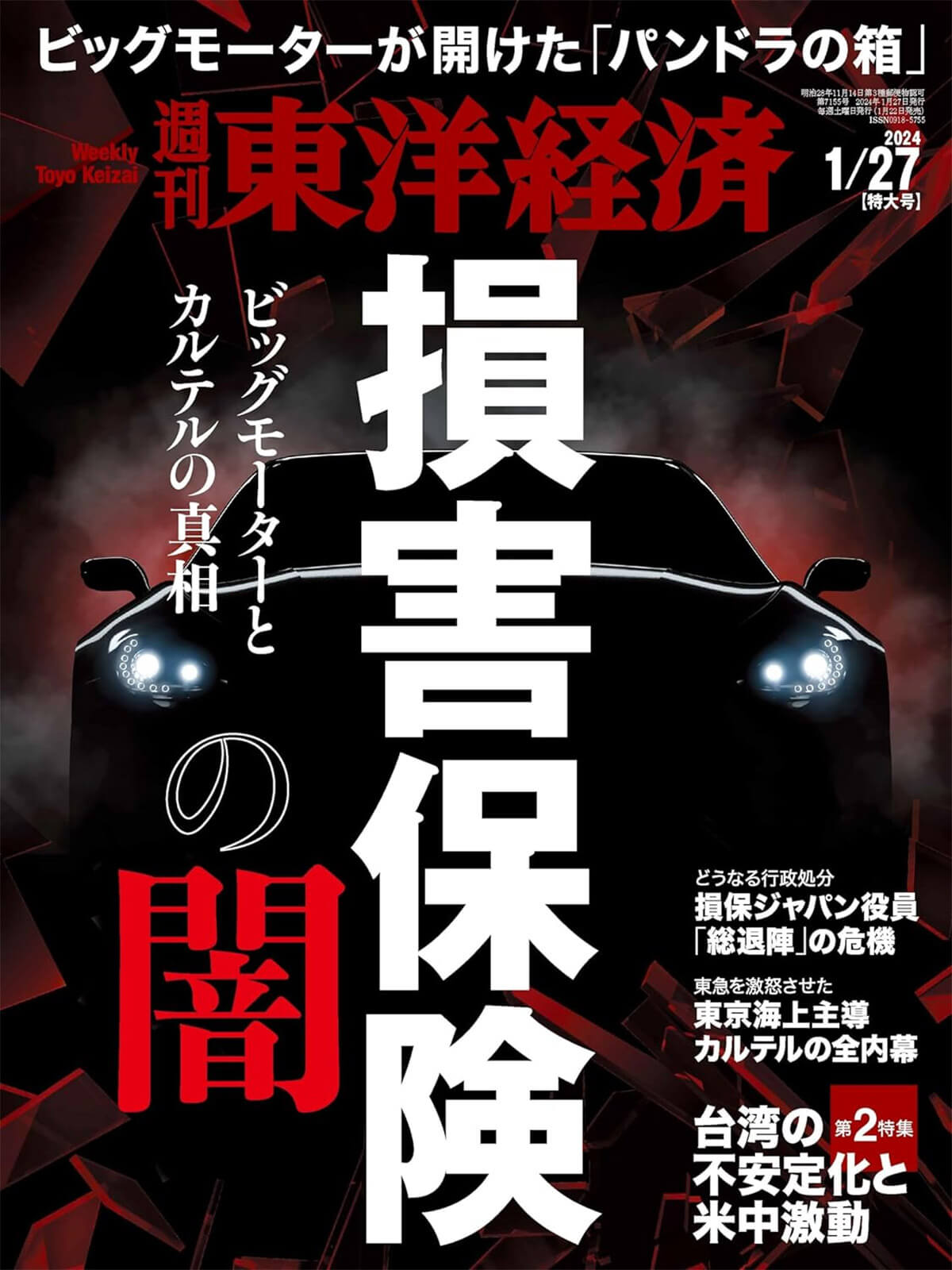
筆者がビジネスニュースで気になるトピックがあるときによくチェックするのが『週刊東洋経済』。毎回テーマに沿って深掘りされており、さっと目を通すだけで概要をつかむことができます。リアル書店では雑誌は最新号しか置かれていませんが、Kindle Unlimitedならバックナンバーも含めて自分が読みたいテーマの号を選ぶことができます
(画像引用元「Amazon公式サイト」)
るるぶ
ムック形式で発売されている旅行ガイドブック『るるぶ』も、雑誌カテゴリーでKindle Unlimitedの対象に入っています。

現在は旅行の情報もインターネット上にあふれているとはいえ、内容の充実ぶりや見やすさを考えると重宝するのはガイドブック。日本や海外の有名観光地の『るるぶ』シリーズがKindle Unlimitedにはそろっています。旅行のときはぜひ利用してみましょう
(画像引用元「Amazon公式サイト」)
【Kindle Unlimitedの対象本の絞り込み検索方法】おすすめ・新着から選ぶ
Kindle Unlimitedの対象本をおすすめ・新着から選ぶ方法をブラウザ、Amazonアプリ、 Kindleアプリ別に解説します。
ブラウザの場合
ブラウザからAmazonアカウントにログインし、Kindle Unlimitedのおすすめ・新着本から選ぶ方法を解説します。なお解説にはiPhoneのSafariからアクセスした画像を利用していますが、Android端末やPCからの手順も基本的に同様です。
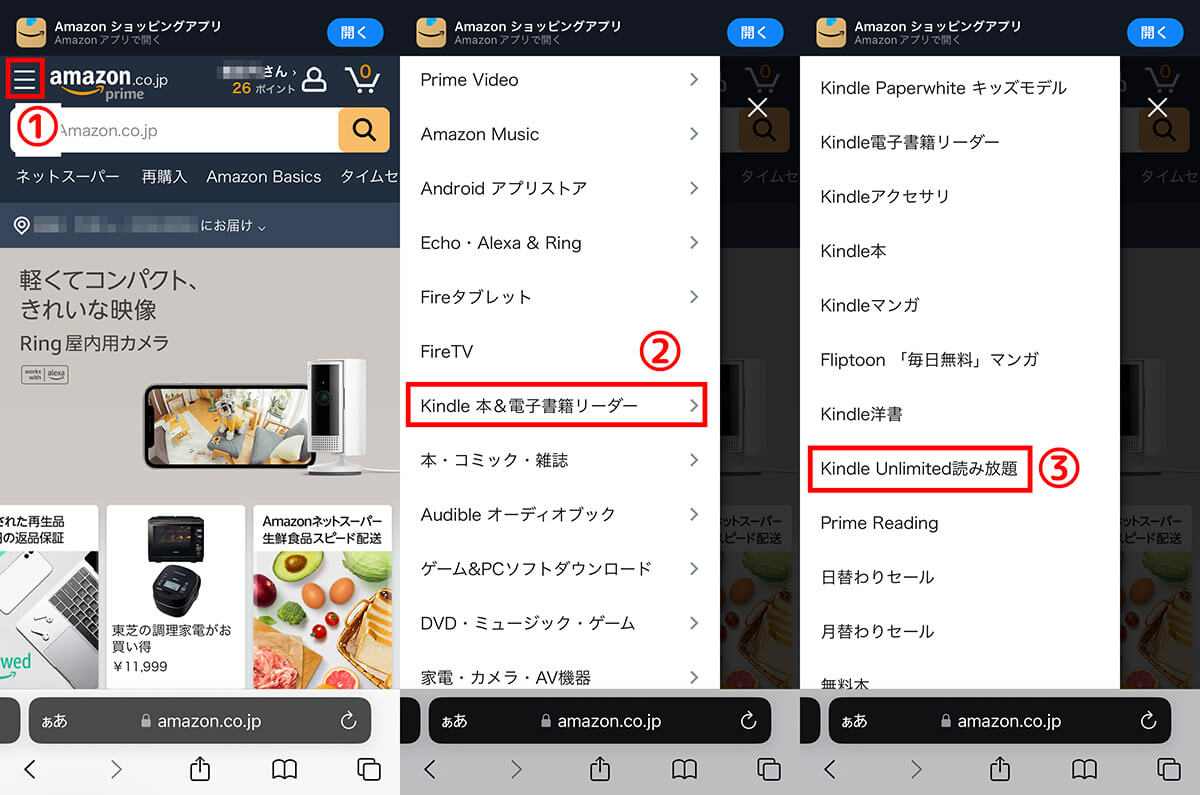
【1】スマホのブラウザからAmazonへログインします。①左上の三本ラインのメニューボタンをタップします。【2】メニュー一覧が表示されるので、「トップカテゴリー」の「すべてを表示」をタップし、②「Kindle 本&電子書籍リーダー」を探してタップします。【3】さらに③「Kindle Unlimited読み放題」をタップすると、Kindle Unlimited会員専用のページが開きます
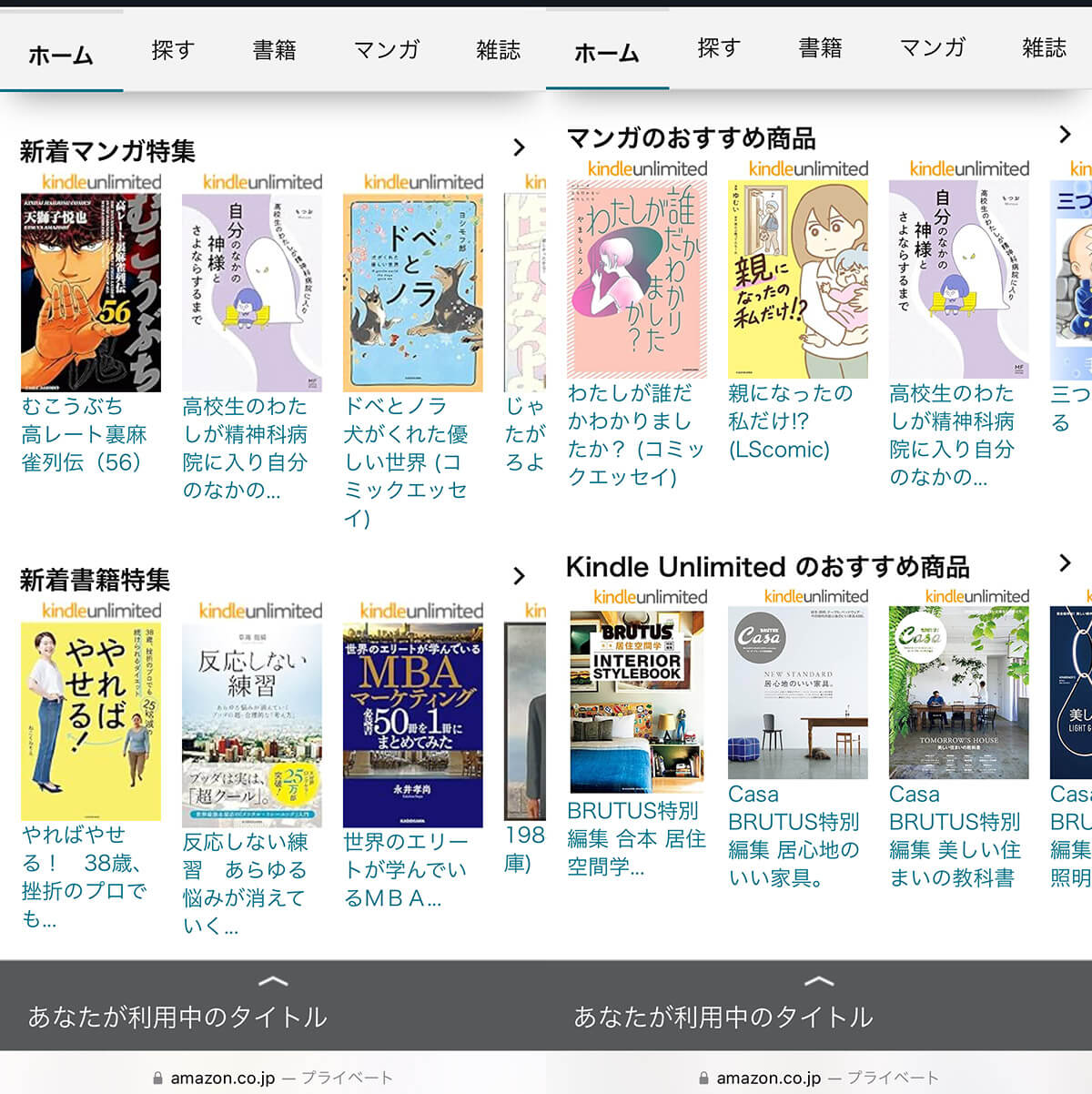
【4】「Kindle Unlimited読み放題」のページを下にスクロールすると、新着マンガ特集や新着書籍特集が表示されます。【5】さらに下にスクロールすると、今までの読書傾向からあなたにおすすめの商品が表示されます
Amazonアプリの場合
AmazonアプリからKindle Unlimitedのおすすめ・新着本から選ぶ方法を解説します。
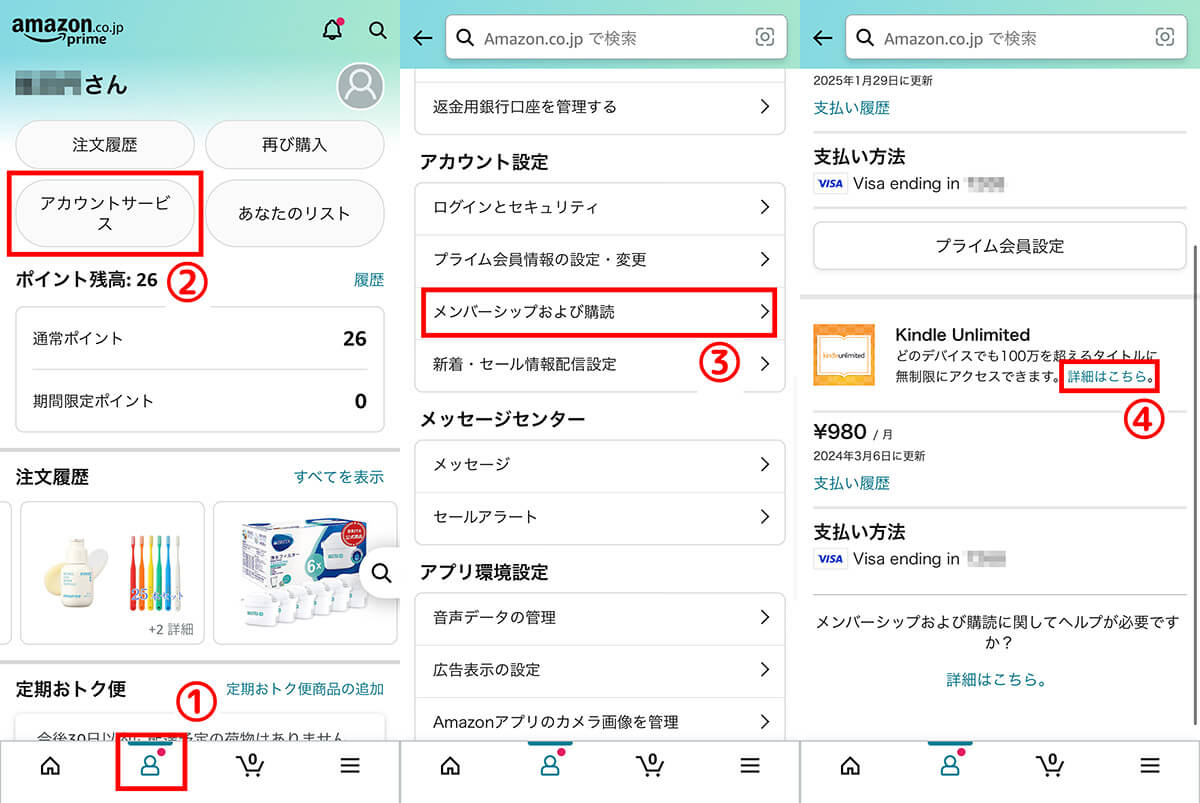
【1】Amazonアプリを開き、①画面下の人型のアイコンをタップしてマイページを開き、②「アカウントサービス」をタップします。【2】「アカウント設定」の③「メンバーシップおよび購読」をタップします。【3】登録されているAmazonのサブスクリプションが表示されます。「Kindle Unlimited」の④「詳細はこちら」をタップすると、Kindle Unlimited会員専用のページが開きます
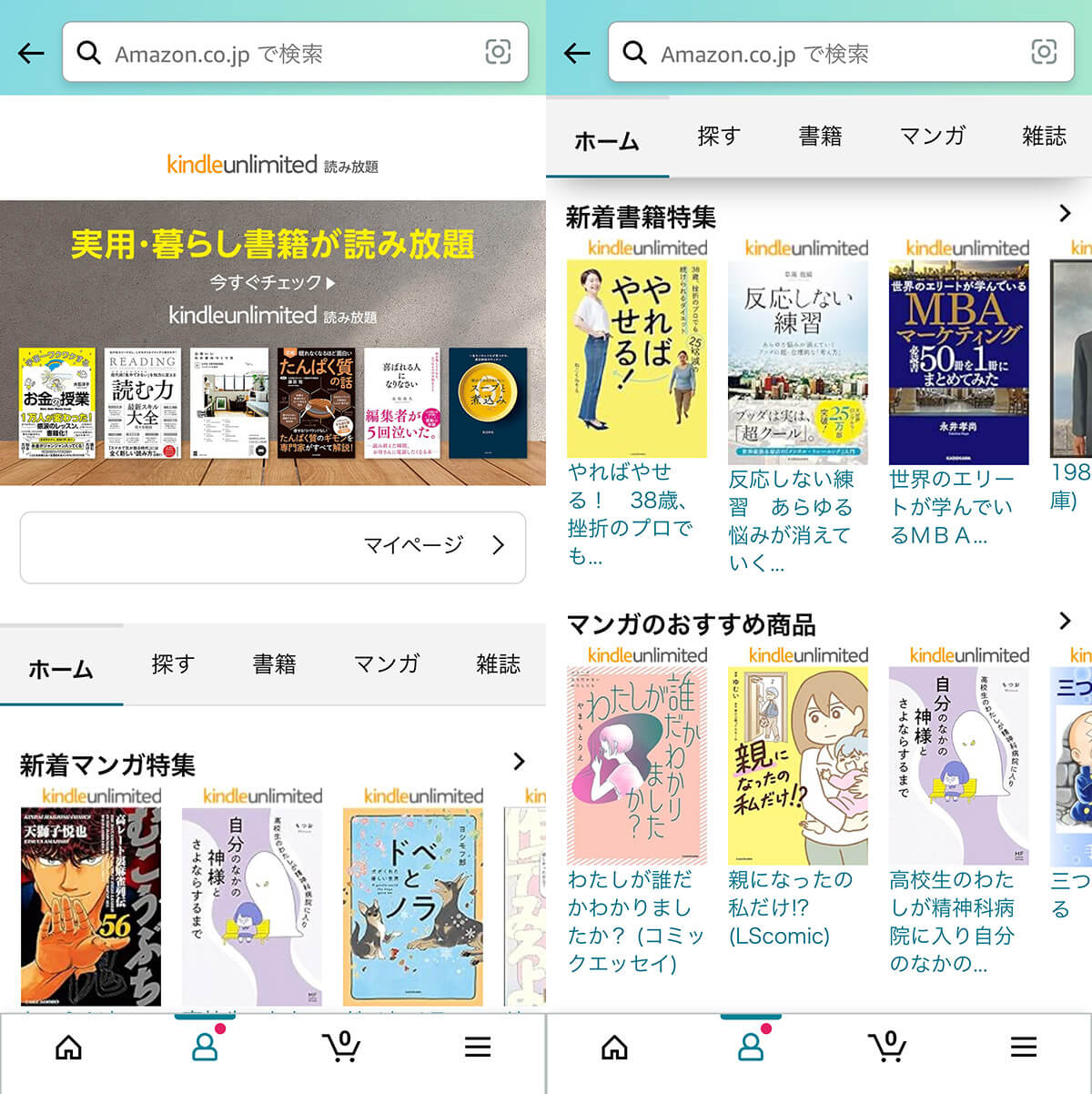
【4】「Kindle Unlimited読み放題」のページには、ブラウザでアクセスしたときと同様に新着のマンガや書籍特集が表示されます。【5】さらに下にスクロールすると、今までの読書傾向からあなたにおすすめの商品が表示されます
Kindleアプリの場合
KindleアプリとはAmazonが提供する電子書籍を読むためのアプリです。Kindleアプリは様々なデバイスで利用でき、Amazonのアカウントを使用して購入や利用した本を同期させることができます。
KindleアプリからKindle Unlimitedのおすすめ・新着本から選ぶ方法を解説します。
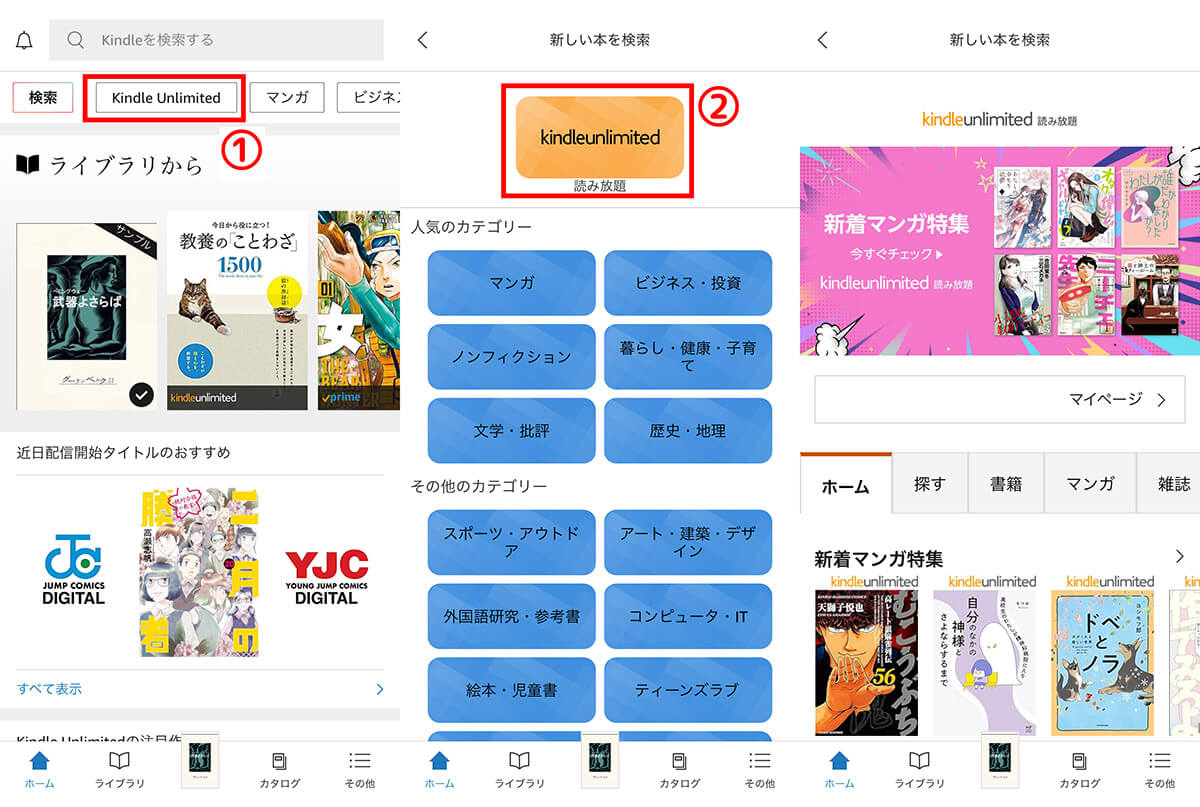
【1】Kindleアプリを開き、「検索」横にある①「Kindle Unlimited」をタップすればKindle Unlimited会員専用ページが開きます。【2】他にも検索から②「Kindle Unlimited」をタップしても、Kindle Unlimited読み放題のページが開きます。【3】Kindle Unlimited読み放題のページには新着マンガや書籍、おすすめなどが表示されます
【Kindle Unlimitedの対象本の絞り込み検索方法】ジャンル(カテゴリ)で絞り込む
小説やマンガ、ビジネス書など読みたいジャンルがある場合、絞り込み検索を利用すると効率的に読みたい本を探すことができます。絞り込み検索の方法をブラウザ、Amazonアプリ、 Kindleアプリ別に解説します。
ブラウザの場合
ブラウザからAmazonにグインし絞り込み検索を行う手順は以下の通りです。
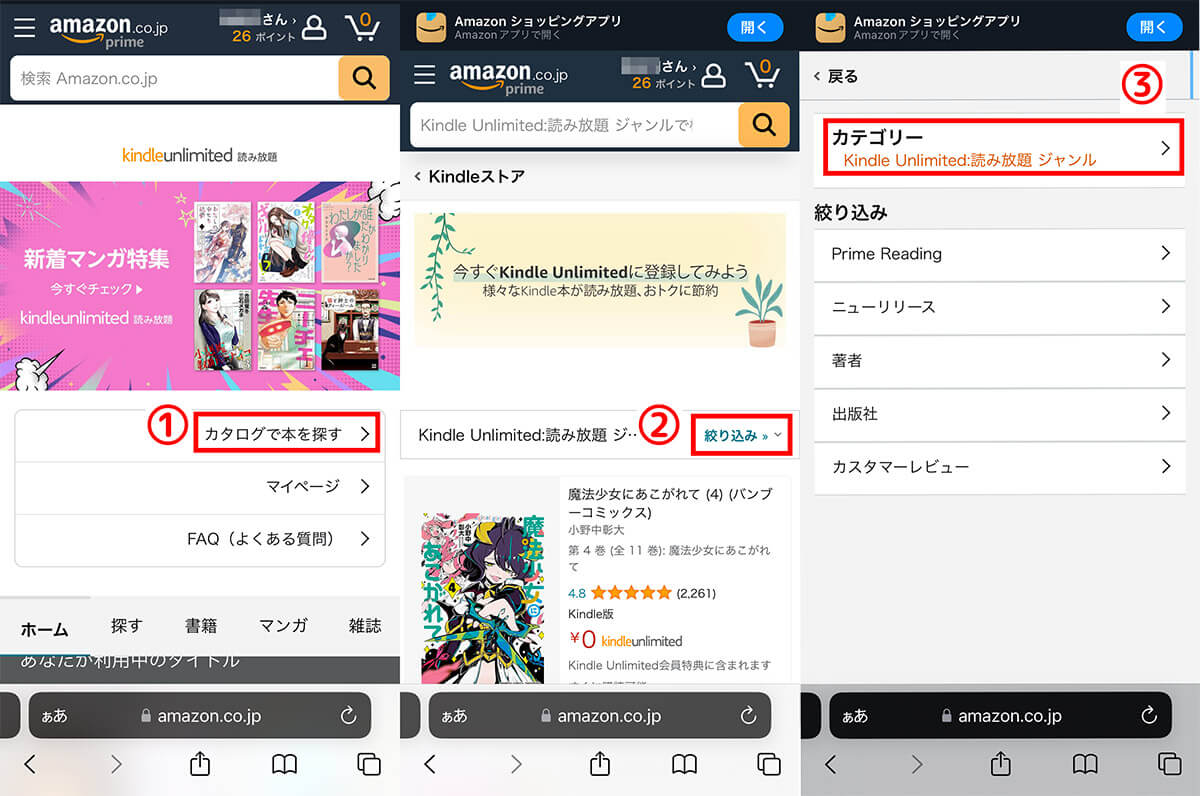
【1】Kindle Unlimited読み放題のページを開き、①「カタログで本を探す」をタップします。【2】②「絞り込み」をタップします。【3】③「カテゴリーKindle Unlimited読み放題ジャンル」をタップします
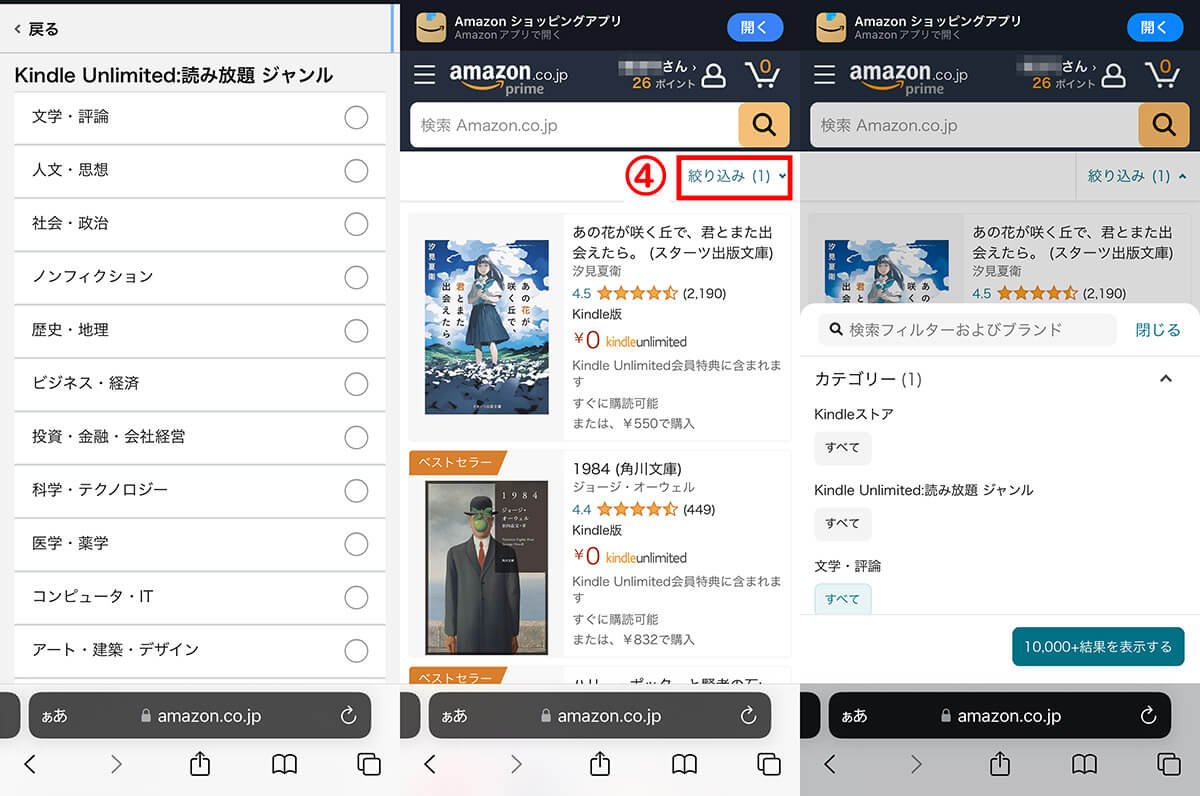
【4】Kindle Unlimited読み放題のジャンルが表示されます。お好みのジャンルをタップすると、そのジャンルの本が表示されます。【5】ジャンルをタップした後、さらに絞り込みたい場合は④「絞り込み」をタップします。【6】検索ワードで絞り込めるほか、表示順を変更できます
Amazonアプリの場合
Amazonアプリから絞り込み検索を行う手順は以下の通りです。
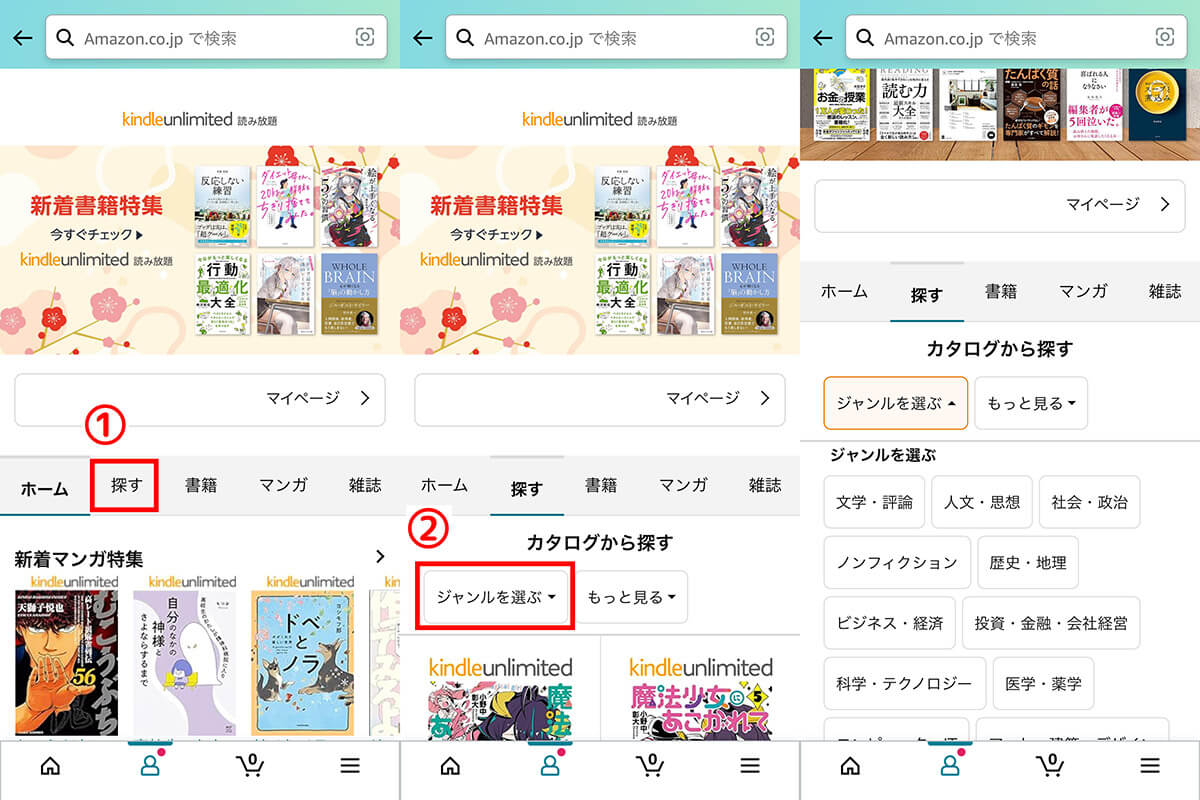
【1】AmazonアプリからKindle Unlimited読み放題のページを開き、①「探す」をタップします。【2】②「ジャンルを選ぶ」をタップします。【3】Kindle Unlimited読み放題のジャンルが表示されるので、お好みのジャンルを選択して絞り込みます
Kindleアプリの場合
Kindleアプリから絞り込み検索を行う手順は以下の通りです。Amazonアプリから絞り込む手順と同様になります。
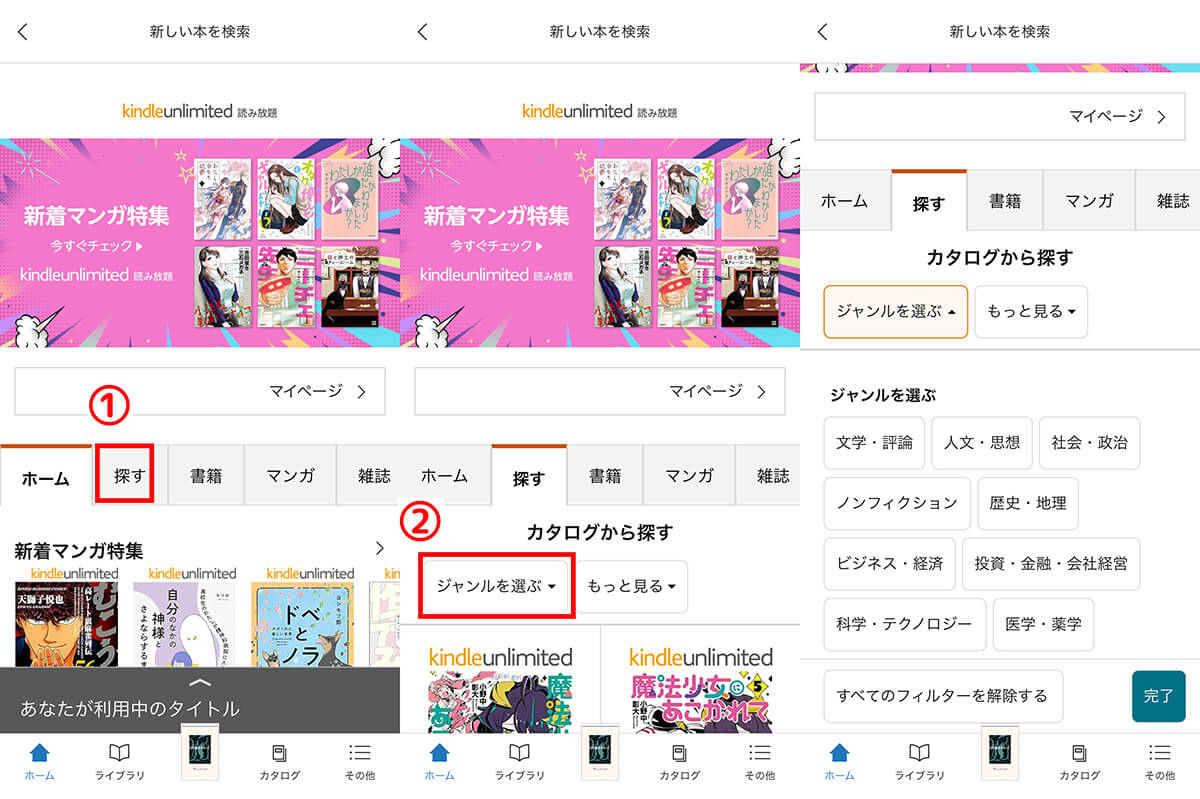
【1】KindleアプリからKindle Unlimited読み放題のページを開き、①「探す」をタップします。【2】②「ジャンルを選ぶ」をタップします。【3】Kindle Unlimited読み放題のジャンルが表示されるので、お好みのジャンルを選択して絞り込みます
【Kindle Unlimitedの対象本の絞り込み検索方法】キーワード検索
Amazonの検索ボックスから通常通りキーワード検索を行うと、Kindle Unlimitedの対象本やそれ以外の本が混在して表示されます。Kindle Unlimitedの対象本に絞ってキーワード検索する方法を、ブラウザ、Amazonアプリ、 Kindleアプリ別に解説します。
ブラウザの場合
ブラウザからAmazonにログインし、Kindle Unlimitedの対象本に絞ってキーワード検索する方法は以下の通りです。
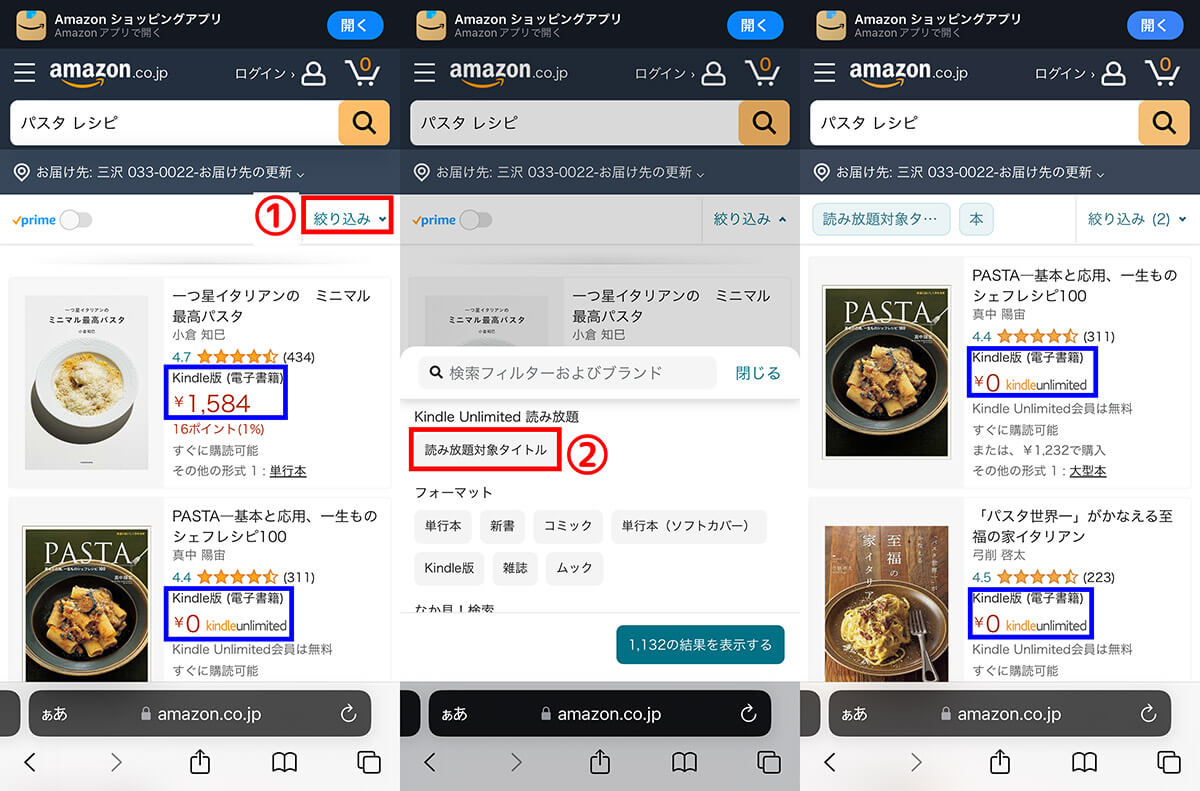
【1】Amazonの検索ボックスに検索したいキーワードを入力して虫眼鏡アイコンをタップすると、通常のキーワード検索が行われます。Kindle Unlimitedの対象本や有料の本が混在して表示されているのがわかります。Kindle Unlimitedの対象本に絞るには①「絞り込み」をタップします。【2】絞り込み項目の中から「Kindle Unlimited読み放題」の②「読み放題対象タイトル」をタップします。【3】Kindle Unlimitedの対象本のみ表示されます
Amazonアプリの場合
AmazonアプリからKindle Unlimitedの対象本に絞ってキーワード検索する方法は、以下の通りです。
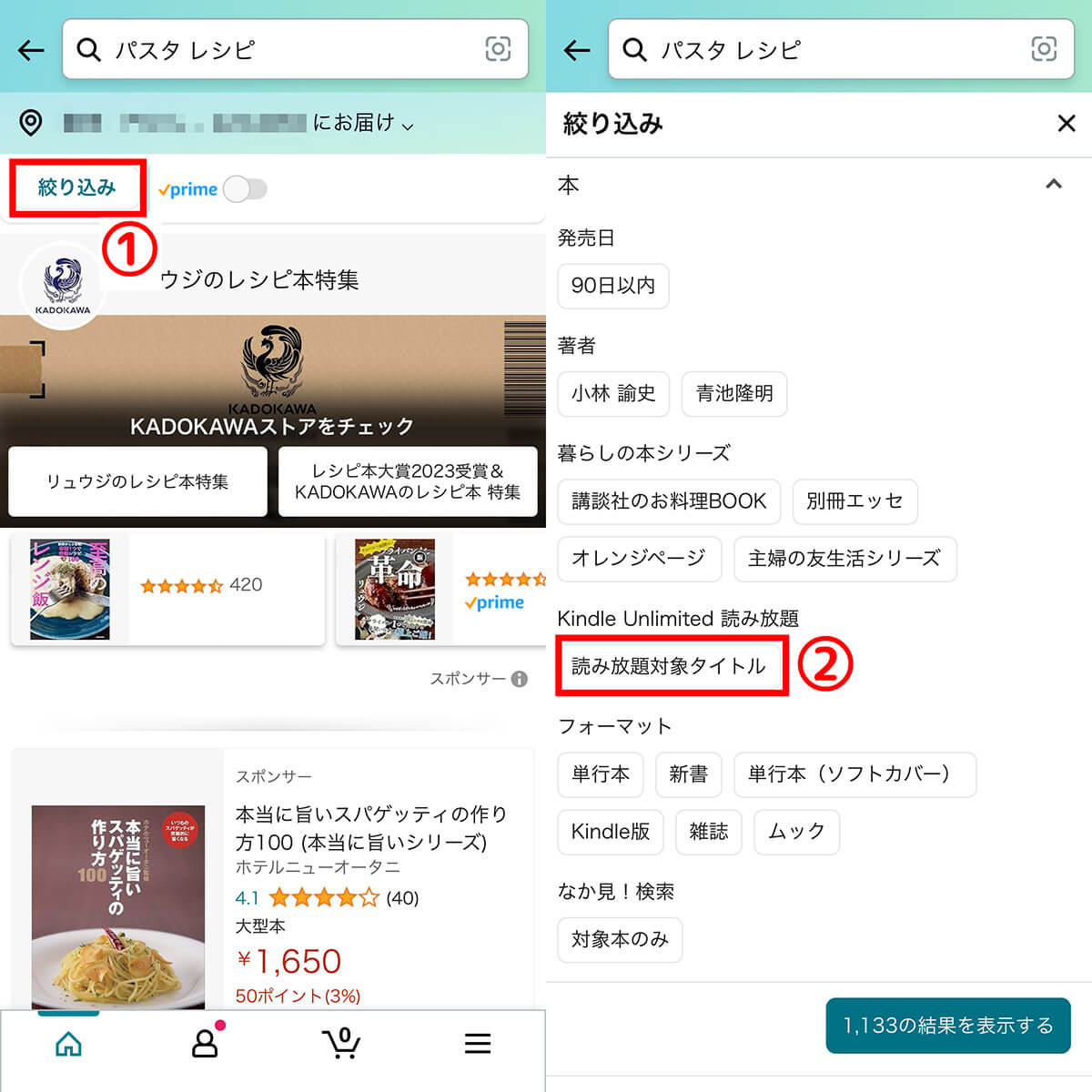
【1】Amazonアプリを開き、検索ボックスに検索したいキーワードを入力して検索すると、通常のキーワード検索が行われます。Kindle Unlimitedの対象本に絞るには①「絞り込み」をタップします。【2】絞り込み項目の中から「Kindle Unlimited読み放題」の②「読み放題対象タイトル」をタップします
Kindleアプリの場合
KindleアプリからKindle Unlimitedの対象本に絞ってキーワード検索する方法は、以下の通りです。
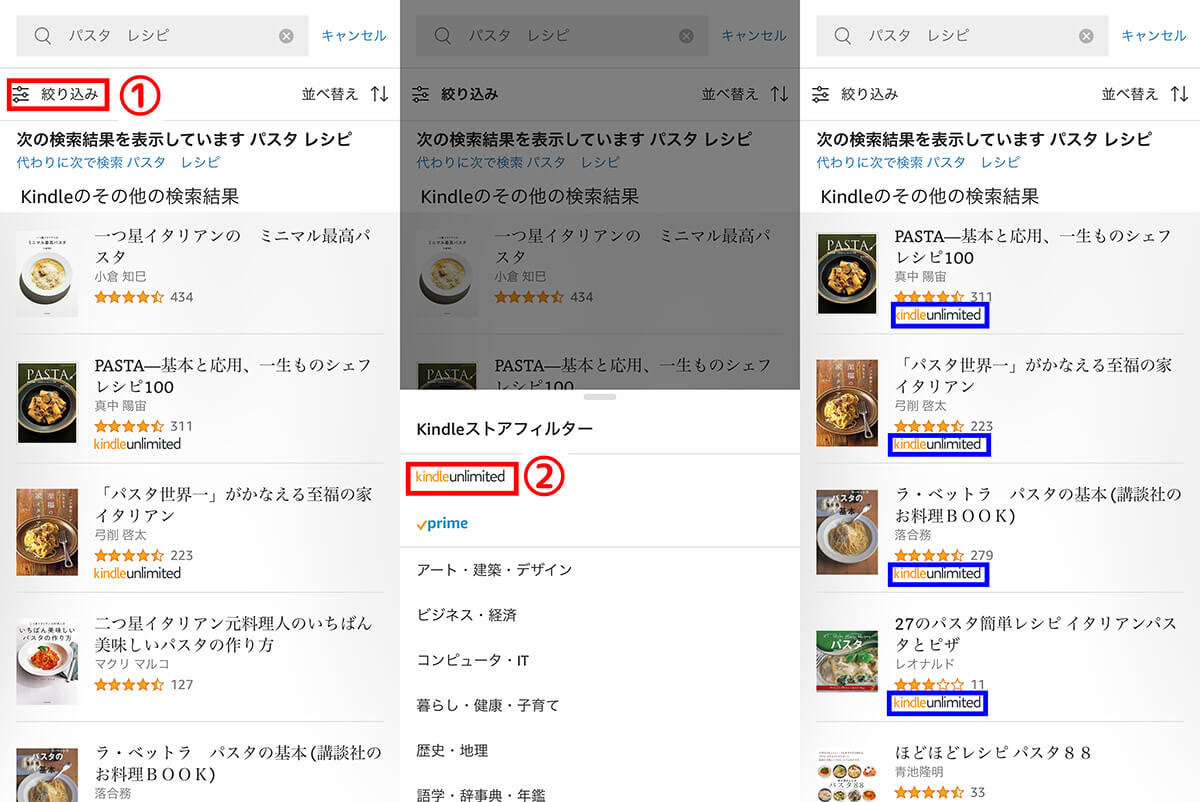
【1】Kindleアプリを開き、検索ボックスに検索したいキーワードを入力して検索すると、通常のキーワード検索が行われます。Kindle Unlimitedの対象本に絞るには①「絞り込み」をタップします。【2】「Kindleストアフィルター」の中から②「Kindle Unlimited」をタップします。【3】Kindle Unlimitedの対象本のみ表示されます
まとめ
Kindle Unlimited は本記事でも解説したようにブラウザやAmazonアプリからも利用できますが、検索のしやすさや検索した本の見やすさなどを重視すると、Kindleアプリから利用するのが一番使いやすいと感じました。Kindle Unlimitedを利用するならぜひKindleアプリも併せて利用することをおすすめします。